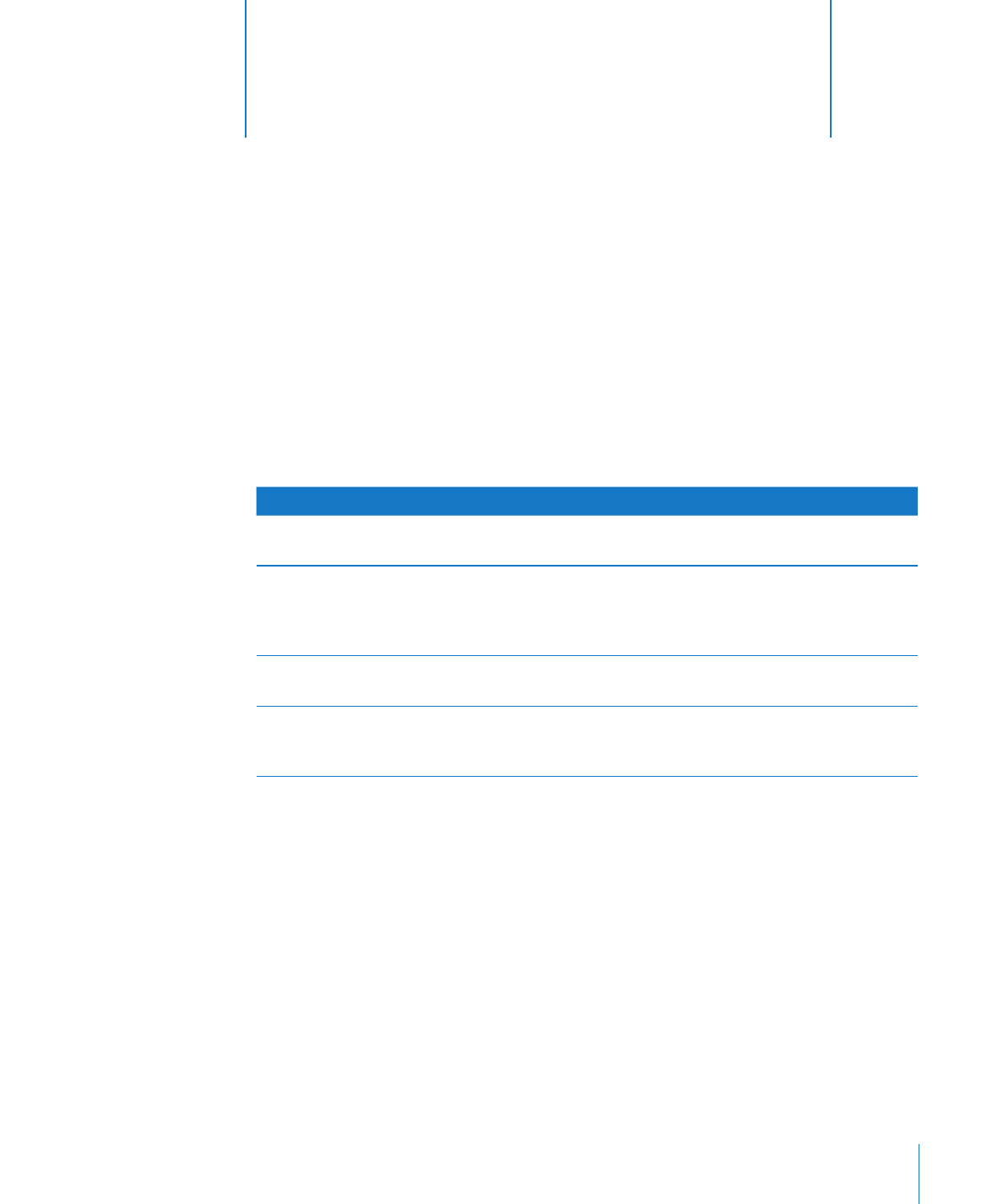
Работа с ячейками таблицы
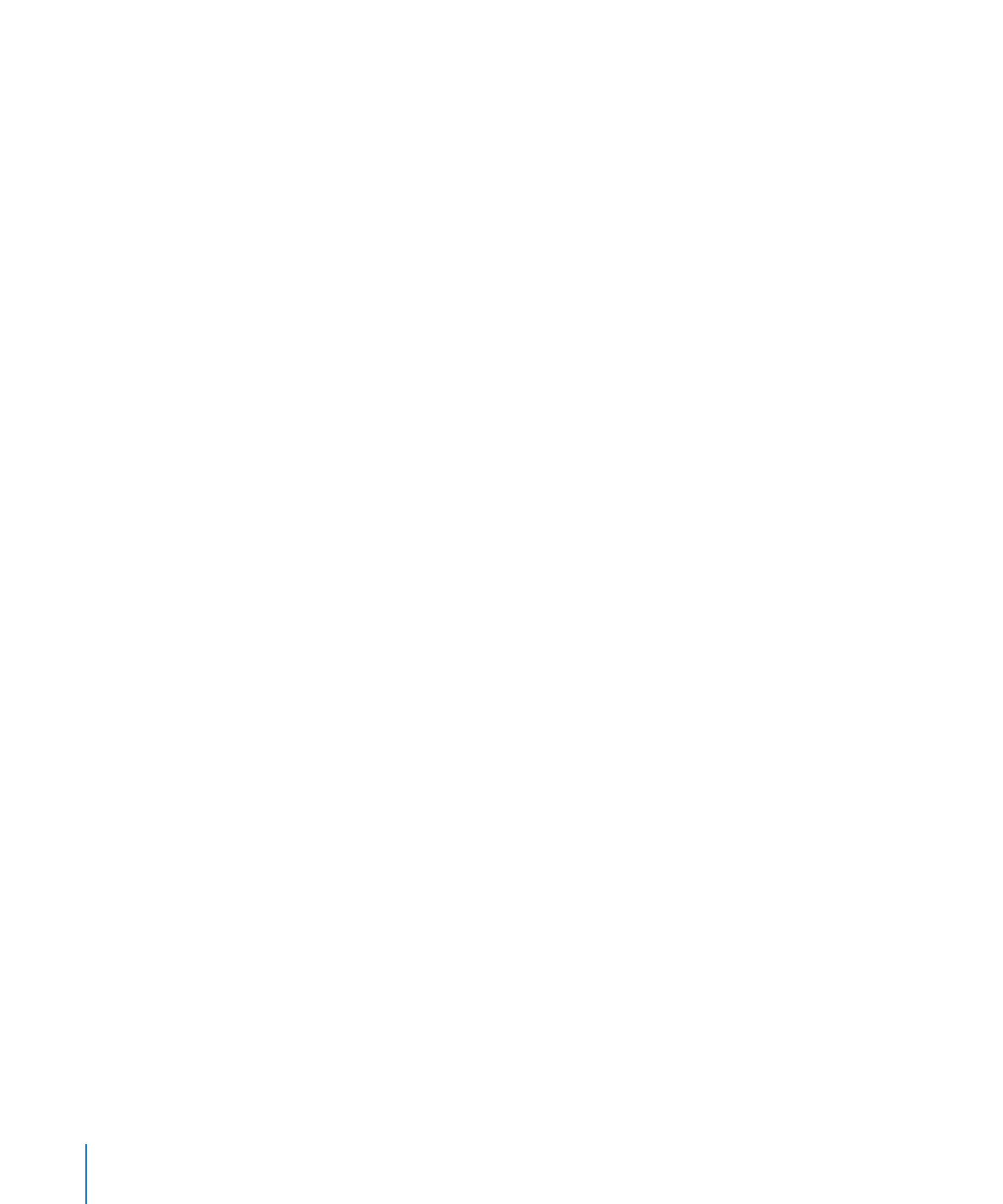
Если функция «Нажатие клавиши Return переводит на следующую ячейку»
не выбрана в Инспекторе таблиц, Вы также можете выделить ячейку, нажать Return
или Enter, чтобы выделить все содержимое ячейки, и затем начать вводить текст.
Для вставки текста внутри существующего текста, выберите ячейку, нажмите
m
в точке вставки и начните вводить текст.
Для отмены изменений, внесенных в ячейку таблицы с момента выбора ячейки,
m
нажмите Esc.
Чтобы удалить содержимое ячеек таблицы, строк или столбцов, выберите ячейки,
m
строки или столбцы и затем нажмите клавишу Delete или выберите «Правка» >
«Удалить».
Чтобы удалить содержимое, цвет фона и все настройки стилей, выберите «Правка»
> «Очистить все». К выбранному содержимому применяется стиль по умолчанию.
О копировании, вставке и перемещении значений ячеек см. Раздел «
m
Копирование
и перемещение ячеек» на стр. 99.
О добавлении формул и функций к ячейкам см. Раздел «
m
Создание собственных
формул» на стр. 139.